Orbi est un système de maillage Wi-Fi produit par Netgear. Le routeur Orbi a un modem câble intégré (uniquement certains modèles ORBI), fonctionnant comme une unité 2 en 1. Le système de maillage offre jusqu'à 4000 pieds carrés de couverture, avec des routeurs supplémentaires installés sous forme de satellites .
Le routeur Orbi est compatible avec les fournisseurs de services Internet par câble et leur équipement. Par conséquent, Orbi fonctionne comme un routeur multi-unités, offrant plusieurs fonctions simultanément.
Cependant, le traitement d'une unité aussi complexe peut être épuisant et déroutant. L'un des problèmes les plus courants lorsqu'il s'agit d'utiliser des systèmes de maillage ORBI est lié à la connectivité Internet . Il existe plusieurs façons de remédier à ces problèmes, et dans cet article, nous énumérons les meilleurs correctifs.

Comment réparer l'orbi de ne pas se connecter à Internet
Quelques raisons font que les routeurs Orbi refusent de se connecter à Internet. Certaines de ces raisons peuvent aller des problèmes de firmware aux problèmes simples tels que la saisie du mauvais mot de passe. Chacun de ces problèmes a sa solution, comme indiqué ci-dessous.
- Vérifiez vos connexions
Avant ou pendant la configuration de votre routeur Orbi, assurez-vous que toutes les connexions fonctionnent correctement. Vérifiez également la connexion du câble Ethernet au modem , en veillant à ce que les fils soient en bon état.
Vérifiez si tous les autres câbles, tels que le câble d'alimentation, sont dans leurs bouchons et prises appropriés. Attention à l'effilochage, aux connexions de câbles en vrac et remplacez les anciens câbles qui s'usent.
Vérifiez également la connexion d'autres appareils tels que les commutateurs et les satellites pour vous assurer qu'ils sont dans le bon ordre. Une connexion médiocre ou lâche du système de maillage et de ses accessoires est l'une des principales causes des problèmes de connectivité Internet.
Confirmez que tous les câbles allant et depuis votre routeur Orbi sont fermement connectés et sont en bon état. Vous pouvez également le faire via l' application Orbi , qui donne des conseils étape par étape sur la procédure.
- Vérifiez l'emplacement des routeurs - envisagez de repositionner votre routeur
Parfois, le routeur peut être trop proche des autres appareils, ce qui peut affaiblir la force du signal et ainsi affecter la connexion Internet. De plus, placer votre routeur à proximité d'autres appareils peut provoquer une surchauffe , ce qui affecte considérablement les performances des routeurs. Des températures très élevées réduisent la capacité du routeur à transmettre des signaux Wi-Fi.
Ainsi, assurez-vous que le routeur se trouve dans une zone qui reçoit suffisamment de flux d'air pour refroidir l'appareil. L'appareil recevra de l'air frais et régulera sa température pendant le travail.
Débranchez le routeur pour refroidir s'il se sent trop chaud pour toucher avant de le remuer pour retrouver la connexion.
Assurez-vous également que les routeurs satellites sont suffisamment proches les uns des autres pour maintenir une force de signal élevée. Si les satellites sont loin du routeur principal , ils fourniront une mauvaise connexion Internet.
- Cycle d'alimentation tout le réseau
Le cycle de puissance est un processus facile qui peut résoudre rapidement les problèmes de connectivité réseau . Vous devrez déconnecter tous les périphériques réseau, débrancher votre routeur et son modem, puis éteindre votre ordinateur.
Laissez tout pendant environ 20 à 30 secondes avant d'alimenter vos appareils pour retourner votre connexion. Branchez d'abord le modem, puis votre routeur et activez votre ordinateur pour vérifier si la connexion reprend.
Le problème de connectivité sera souvent résolu après le cyclisme de puissance, et le routeur se connectera à Internet sans autres problèmes.
- Vérifiez les mises à jour du micrologiciel - Mettez à jour votre routeur Orbi
Le firmware du routeur fonctionne pour maximiser les fonctionnalités des routeurs. Le routeur peut cesser de fonctionner s'il s'exécute sur une ancienne version du micrologiciel. Par conséquent, la vérification des mises à jour régulières optimise les performances de vos routeurs.
Les mises à jour sont principalement automatiques, mais il n'est pas impossible de manquer une mise à jour. Cependant, vous pouvez rapidement résoudre ce problème en vérifiant manuellement les mises à jour du micrologiciel sur le site Web ORBI.
Téléchargez et installez les mises à jour avant de connecter le routeur pour vous assurer que le routeur s'exécutera sur la dernière mise à jour.

- Vérifiez vos détails IP
Parfois, la même adresse IP peut être attribuée à deux appareils différents (ce qui est un grand non-non), provoquant un conflit d'adresse IP et d'autres problèmes de connexion . L'adresse IP sert d'identification du routeur, et sans elle, il sera impossible d'identifier votre réseau.
Cependant, il est facile de réinitialiser les détails IP de votre routeur Orbi pour restaurer sa connectivité à Internet. Suivez ces étapes:
- Lancez le programme d'exécution en cliquant sur le bouton Démarrer de votre PC, puis le bouton Exécuter
- Alternativement, vous pouvez appuyer sur la touche Windows et R simultanément en tant que raccourci pour ouvrir le programme
- Tapez CMD dans la boîte ouverte, puis appuyez sur la touche Entrée ou cliquez sur OK pour démarrer l'invite
- Tapez IPConfig / Release dans la fenêtre de commande, puis appuyez sur la touche Entrée
- Une autre invite s'ouvrira; Tapez ipconfig / renouveler et appuyez sur Entrée pour recevoir une nouvelle adresse IP
- Vous recevrez une adresse IP unique pour votre routeur Orbi pour remplacer l'ancien
Comment renouveler votre bail d'adresse IP
Par conséquent, vous recevrez la nouvelle adresse IP, qui peut résoudre les problèmes de connectivité.
- Contactez votre fournisseur de services Internet
Parfois, il peut y avoir un problème Internet dans une zone donnée qui peut affecter votre connexion réseau des systèmes Wi-Fi à la maison. De plus, certains prestataires peuvent restreindre la connexion de vos routeurs à leur équipement, ce qui entraîne des problèmes de connectivité. De plus, certains modèles ne sont pas compatibles avec d'autres équipements tels que les modems ou les commutateurs dans le système réseau.
Par conséquent, il est nécessaire de vérifier auprès de votre fournisseur de services Internet pour résoudre ces problèmes avant de configurer votre système . Assurez-vous d'avoir un équipement compatible et que vous ajustez les paramètres du modem pour correspondre à votre routeur. De plus, assurez-vous de vous saisir dans le mot de passe correct au format valide lors de la configuration de vos routeurs ORBI.
Lecture recommandée:
S'il y a toujours un problème avec votre connexion, la cause du problème pourrait être le matériel des routeurs. Le routeur peut être gâté et vous devez le remplacer en contactant les concessionnaires ou votre fournisseur de services Internet (ISP).
De plus, confirmez que le modem avec lequel vous travaillez est également en bon état. S'il ne se connecte pas à votre routeur, vérifiez avec votre FAI pour fournir un nouveau modem fonctionnel .
- Vérifier l'adaptateur réseau
Un adaptateur réseau fonctionnel construit à l'intérieur de votre PC / ordinateur portable est nécessaire pour maintenir une connexion sans fil au routeur. Les adaptateurs de réseau fonctionnent main dans la main avec le routeur Orbi pour un flux facile de connexion Wi-Fi dans l'ensemble du système.
Pour vous assurer que l'adaptateur est sur (et fonctionnel), vérifiez les éléments suivants:
- Cliquez avec le bouton droit sur le bouton Démarrer sur votre PC et choisissez Exécuter pour lancer le programme d'exécution
- Alternativement, appuyez simultanément sur les clés Windows et R pour ouvrir la fenêtre du programme d'exécution
- Tapez NCPA.CPL sur la zone Open Run et appuyez sur la touche Entrée pour ouvrir le menu Connexions réseau
- Dans le menu des connexions réseau, vérifiez si l'adaptateur réseau est activé
- Sinon, cliquez avec le bouton droit sur l'option Adaptateur réseau et sélectionnez Activer
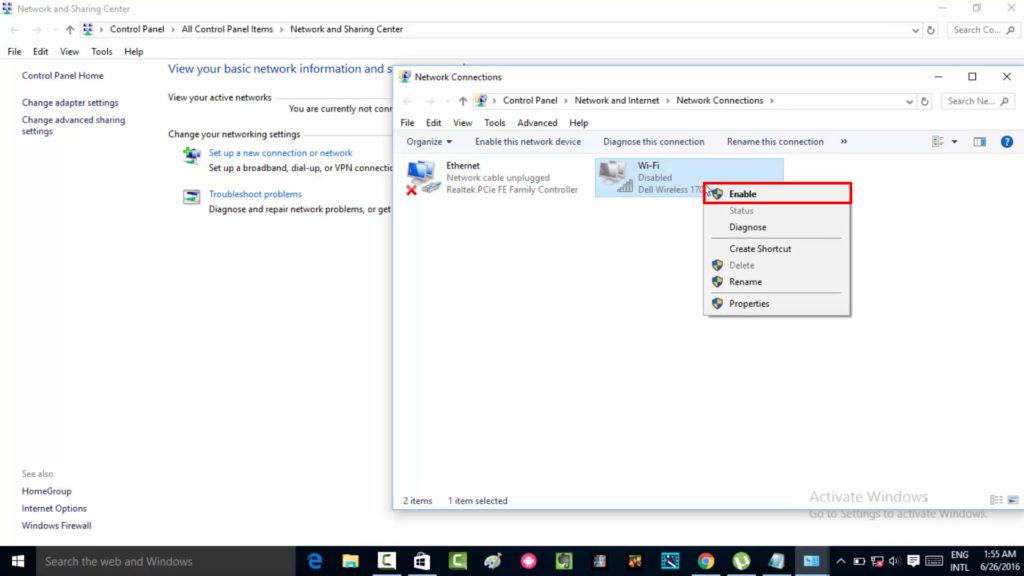
Ce faisant, vous permettez la fonction de l'adaptateur réseau et, potentiellement, restaurez votre connexion Internet.
- Activer le marquage VLAN
Le marquage VLAN permet la connexion virtuelle de plusieurs appareils les uns aux autres dans le même système réseau. Surtout, le marquage VLAN permet à une grande connexion réseau d'être décomposée en segments plus petits pour une gestion de réseau facile.
De nombreux fournisseurs de services Internet utilisent cette fonction par défaut pour permettre la connexion entre le modem et le routeur. Par conséquent, vous devrez activer cette fonctionnalité logicielle pour activer la connexion Internet.
Utilisez les étapes suivantes pour accéder à cette fonction:
- Allez sur le site Web d'Orbi et connectez-vous à votre compte
- Entrez le nom d'utilisateur et le mot de passe du routeur pour vous connecter. Les informations d'identification par défaut sont respectivement l'administrateur et le mot de passe.
- Sélectionnez le menu Internet et accédez à l'option Paramètres avancés
- Faites défiler vers le bas pour voir le réglage VLAN
- Cliquez sur l'option VLAN / Bridging pour activer le balisage VLAN
- Cliquez sur Appliquer pour enregistrer vos paramètres

Par conséquent, vous restaurerez la connexion entre votre routeur Orbi et votre modem à partir du fournisseur de services Internet. La connexion Internet reprendra automatiquement dans votre réseau.
- Réinitialisez l'usine de votre routeur
Après avoir essayé toutes les autres méthodes, la réinitialisation d'usine est la dernière option pour restaurer la connexion Internet de vos routeurs. La réinitialisation d'usine effacera tous les paramètres personnels que vous avez fabriqués à votre routeur tout en éliminant les bogues. De plus, vous devrez peut-être restaurer tous les paramètres logiciels ORBI précédents une fois le processus terminé.
Utilisez les étapes suivantes pendant la réinitialisation de l'usine:
- Assurez-vous que la lumière LED sur le routeur est allumée, ce qui indique que le routeur est allumé
- Trouvez le bouton de réinitialisation sur le routeur, selon le modèle du routeur Orbi
- Utilisez un objet Sharp comme un trombone ou une broche déroulante pour accéder au bouton de réinitialisation
- Veuillez appuyer sur le bouton et maintenez-le vers le bas pendant environ 10 à 15 secondes jusqu'à ce que le routeur commence à clignoter
- Libérez le bouton pour réinitialiser

Après réinitialisation, votre routeur sera aussi bon que nouveau. La réinitialisation résoudra, espérons-le, votre problème de connectivité.
Conclusion
Le routeur Orbi offre une connexion Internet flexible et rapide en raison de son système Wi-Fi à maillage. Certains routeurs ORBI peuvent également fonctionner comme des modems de câble, réduisant le nombre d'appareils dans le système.
Orbi est compatible avec plusieurs FAI de premier plan et leur équipement, ce qui en fait un bon choix parmi les internautes .
Cependant, Orbi n'est pas parfait, et vous pouvez parfois rencontrer des problèmes qui pourraient entraîner une mauvaise ou pas de connexion à Internet. Le manque de connectivité Internet est considéré comme une nuisance importante qui nécessite une action immédiate. Les méthodes de cet article fonctionneront efficacement et vous aideront à restaurer votre connexion Internet.
Articles Similaires:
- Verizon Wi-Fi Mot de passe change (comment le faire correctement)
- Pas de lumière Internet sur le routeur Sky: causes possibles et correctifs rapides
- Puis-je brancher mon routeur sur une prise téléphonique?
- Verizon Fios 5G n'apparaît pas: comment le réparer?
- Routerlogin.net ne fonctionne pas (comment le réparer?)
- Mon ciel Internet ne fonctionne pas (causes et solutions)
- Comment désactiver WPS sur le routeur ATT?
- Le routeur Netgear ne reçoit pas de vitesse à toute vitesse (façons de l'améliorer)
